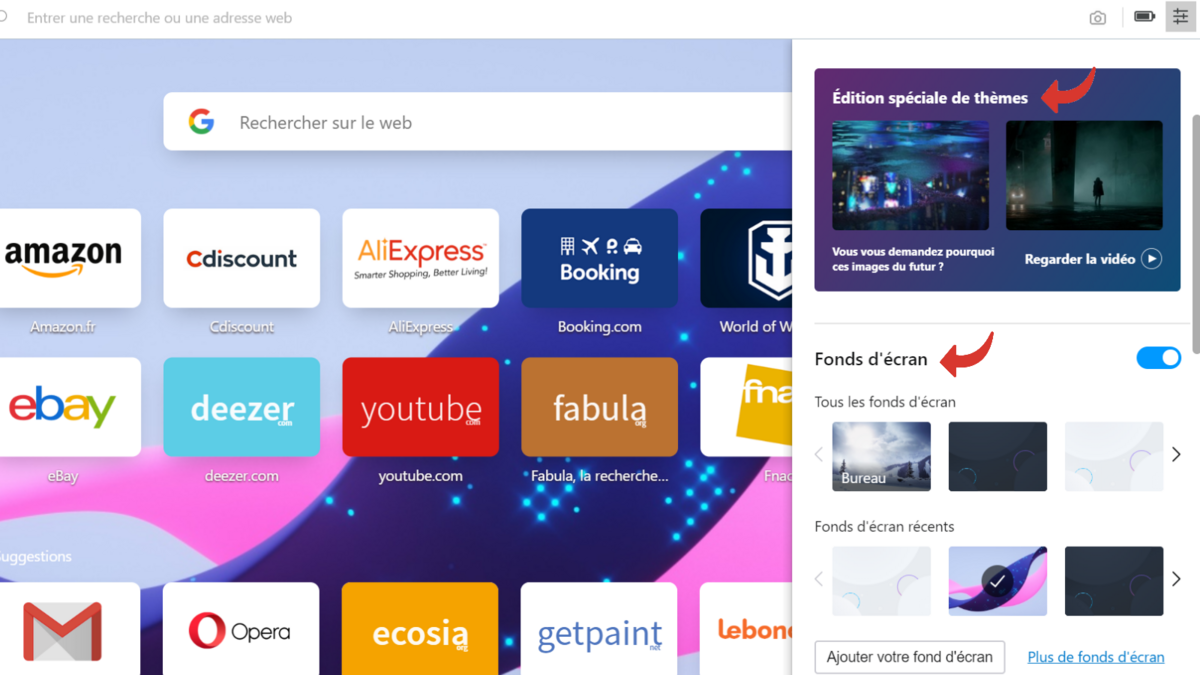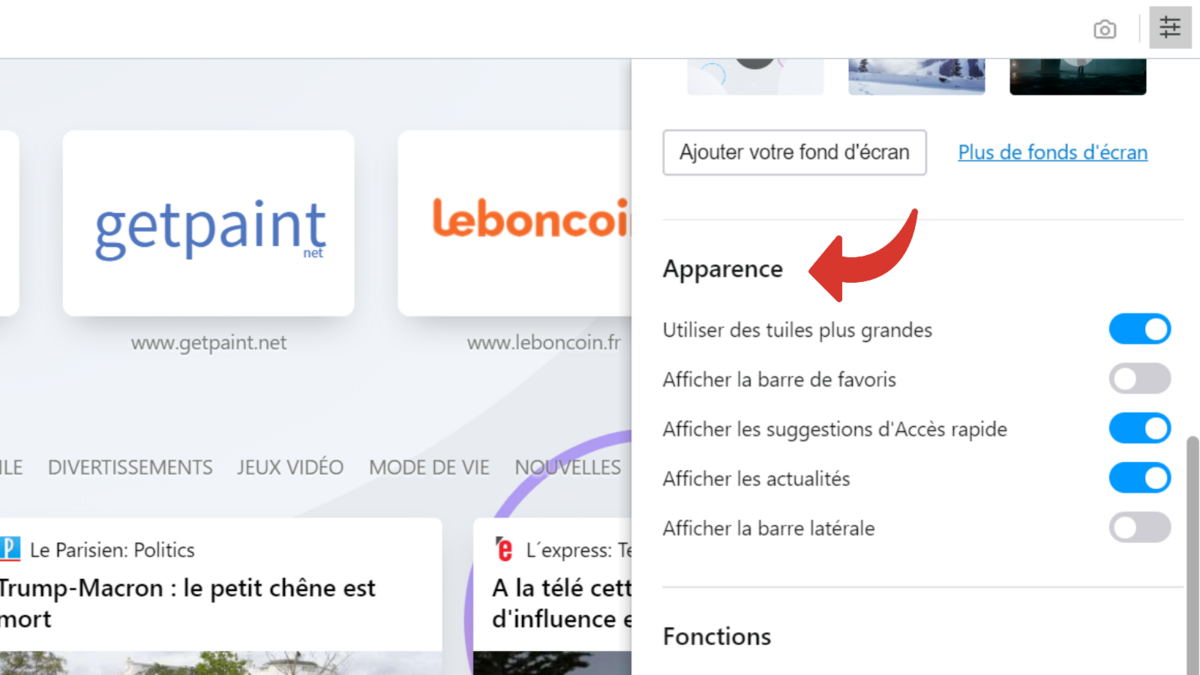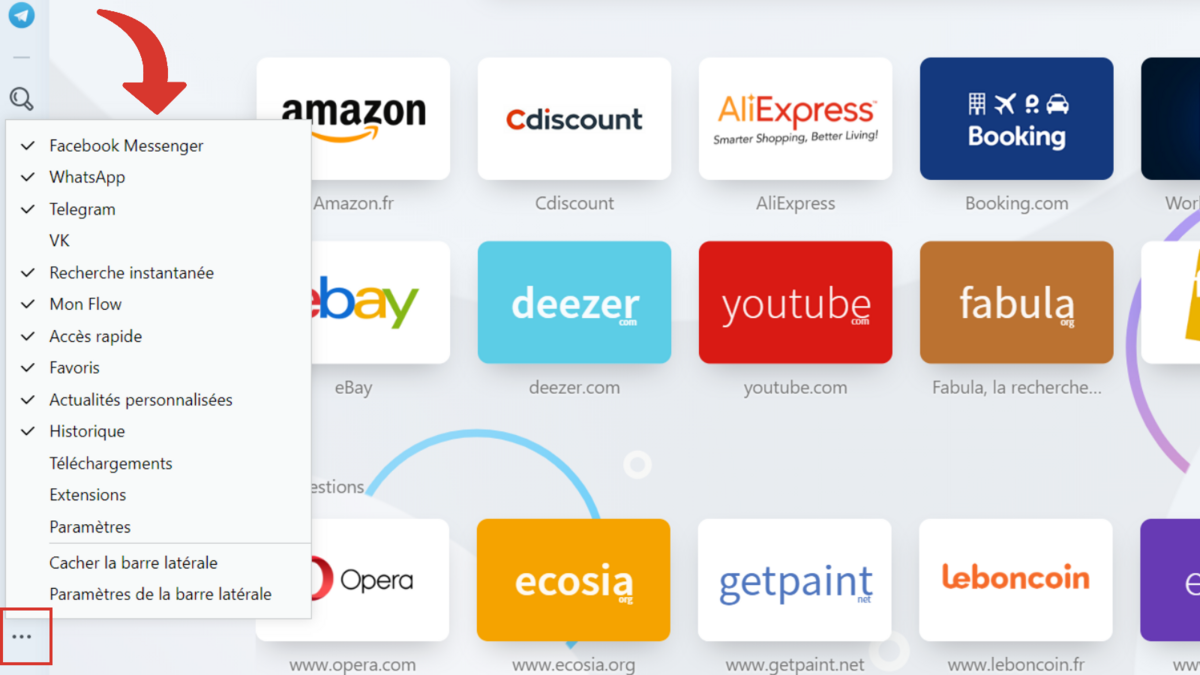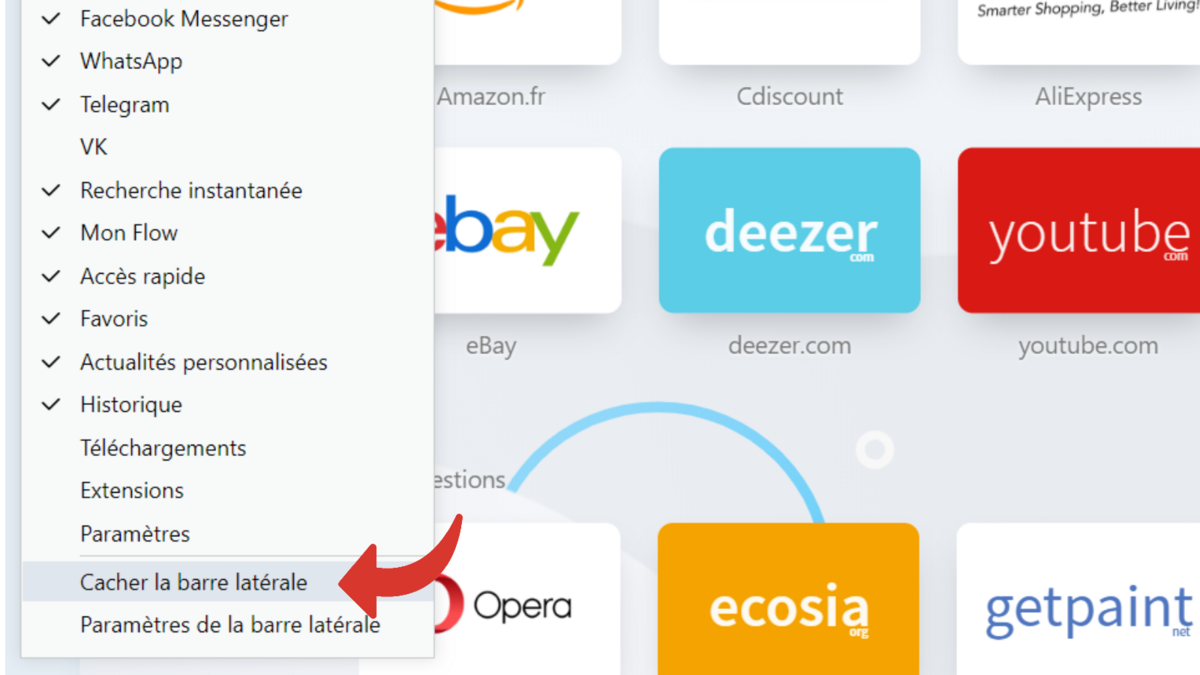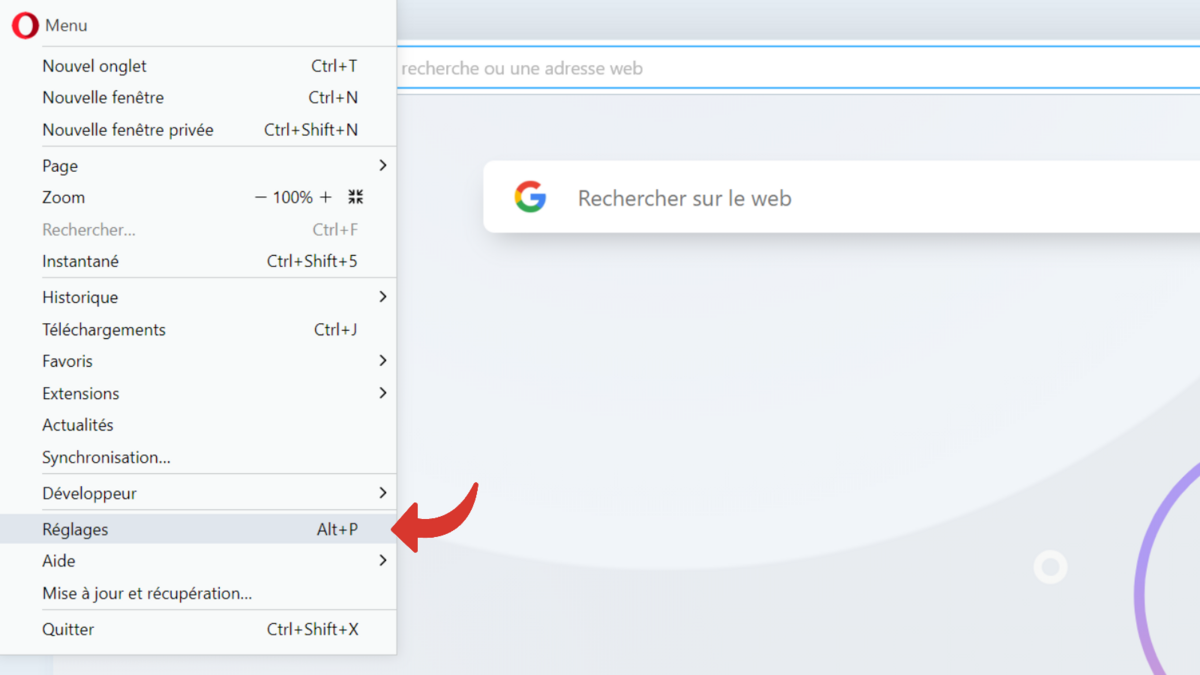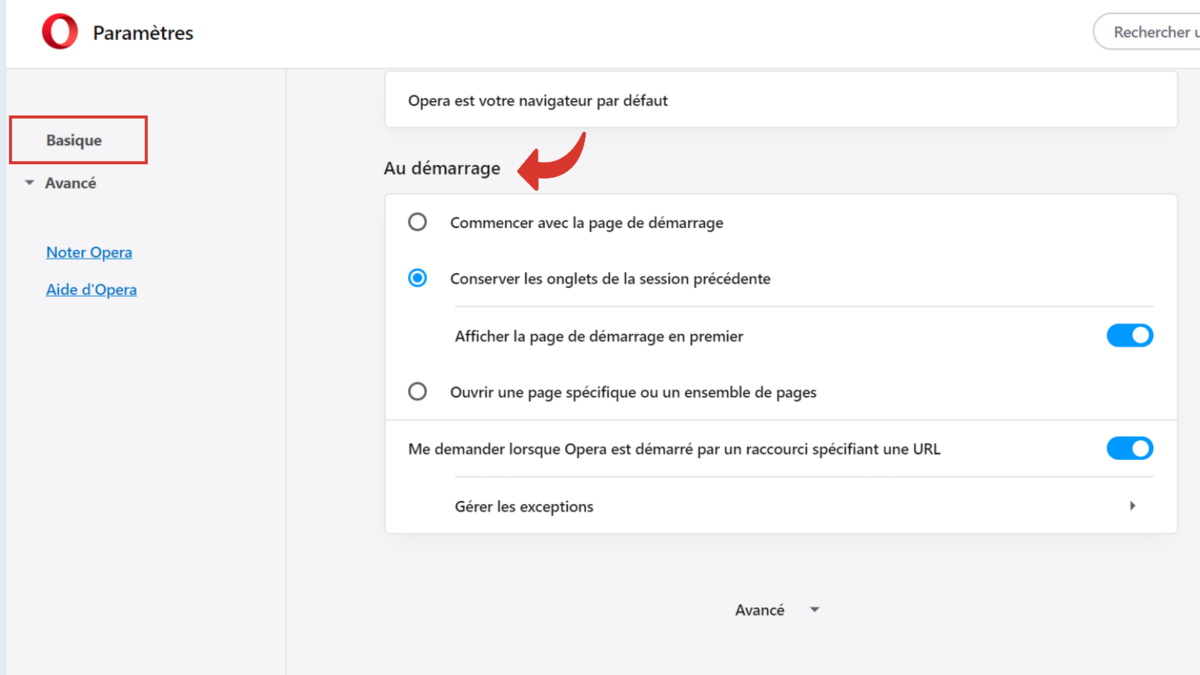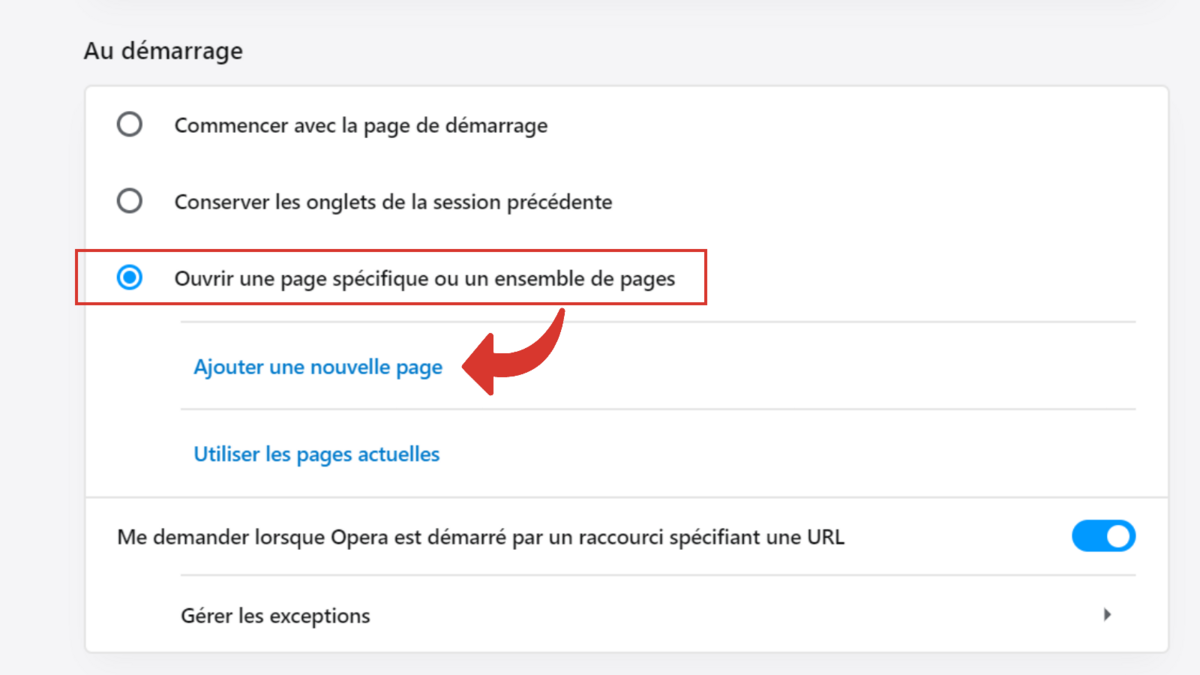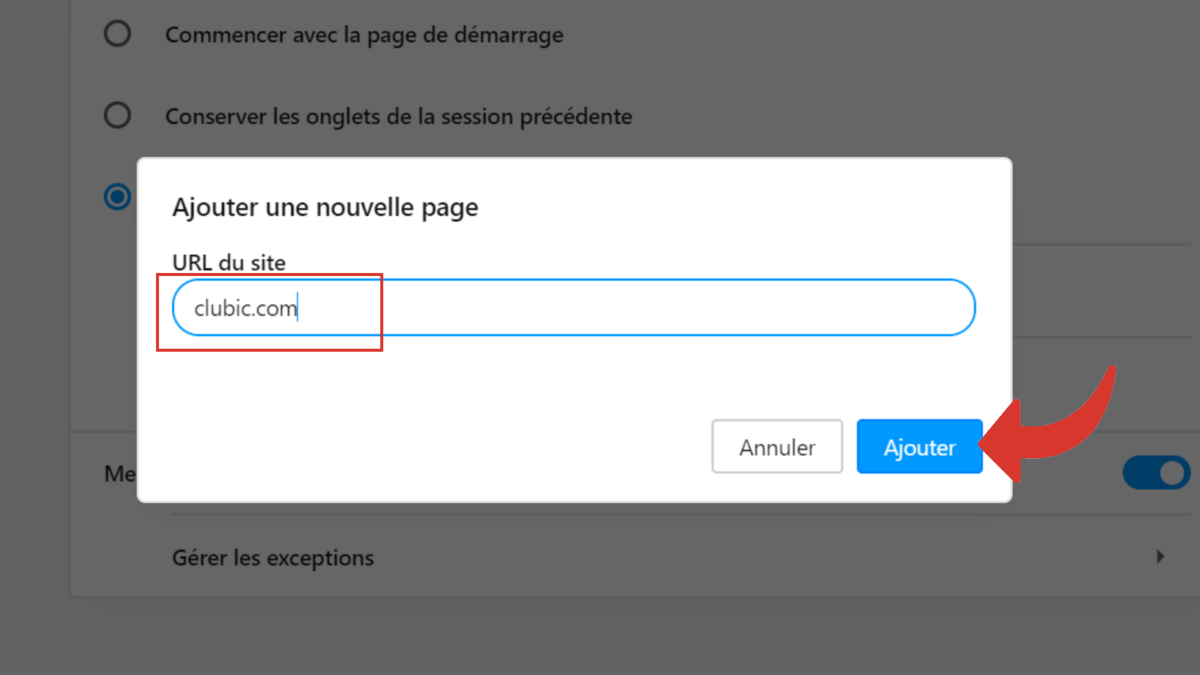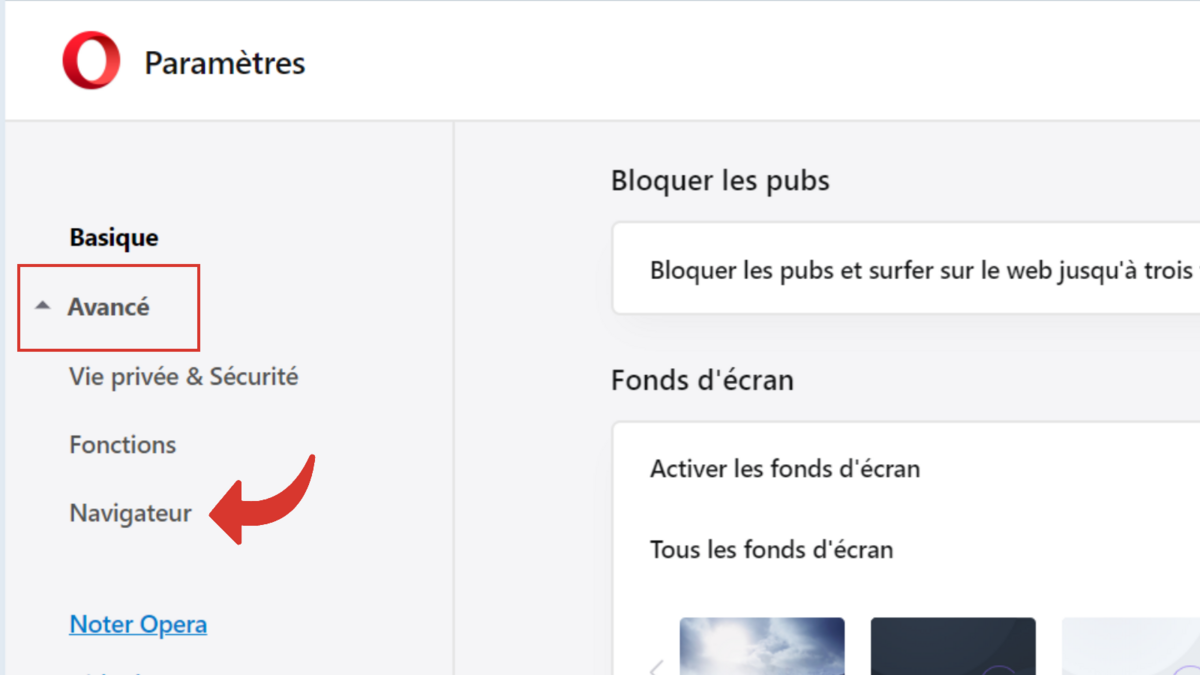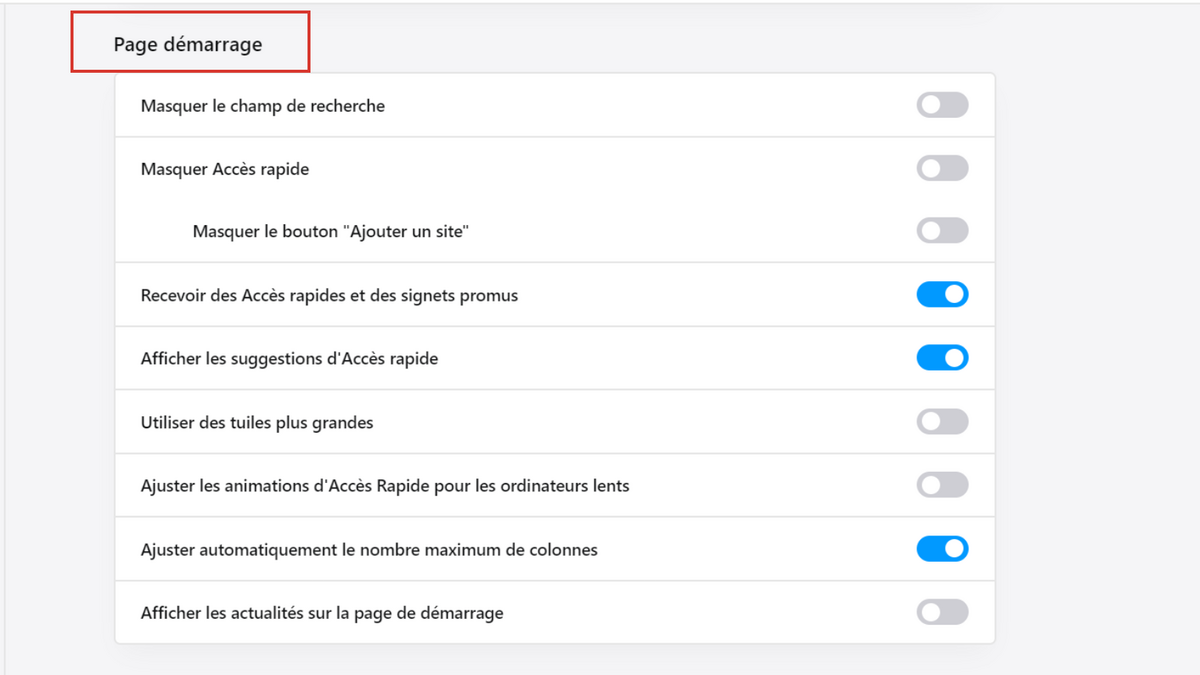Varje internetanvändare är olika och har sina egna vanor och organisation. Opera, precis som andra webbläsare, förstår detta väl. Det är därför programvaran tillåter personalisering av hemsidan från bakgrundsfärgen till visningen av dess favoritwebbplatser, genom ett urval av sidofältsalternativ.
Det finns flera sätt att modifiera din hemsida, det enklaste är att inte göra allt från inställningar, gruppera och blanda mycket information, utan att gå specifikt in i en meny efter dina behov. Vi täcker olika operationer i den här guiden som förklarar hur du konfigurerar Opera korrekt.
Ändra utseendet på din Opera-hemsida
- Träffas in Enkel installation i din webbläsare genom att klicka på den dedikerade ikonen längst upp till höger på skärmen.
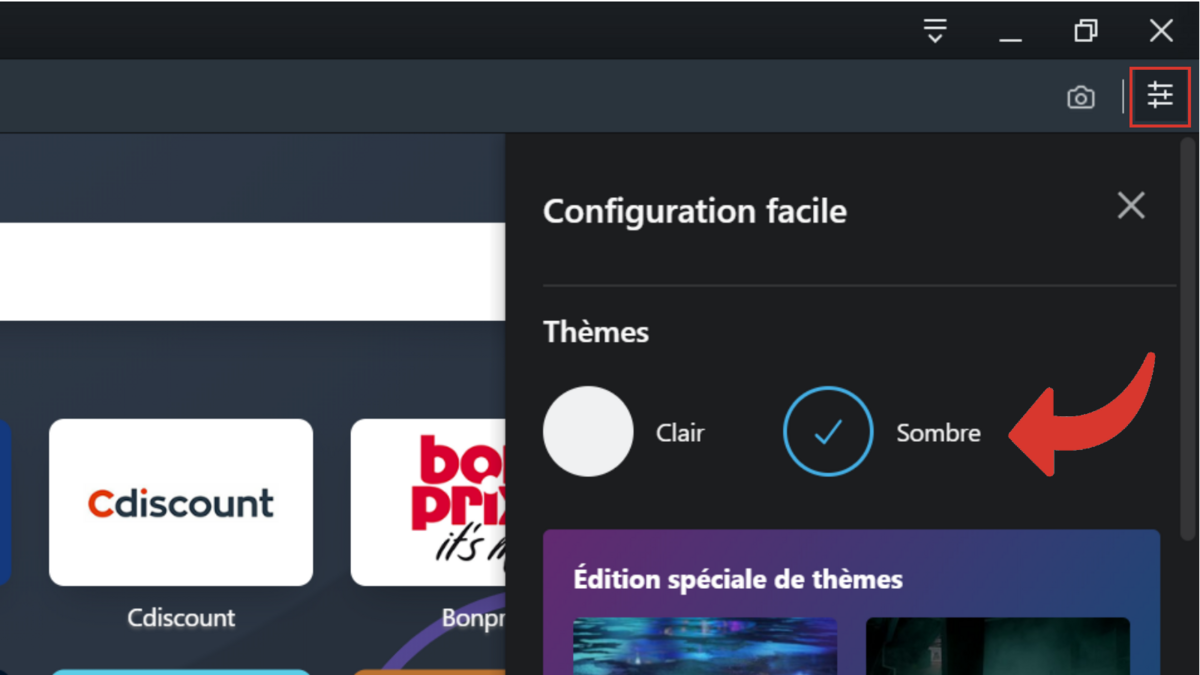
I den här panelen kan du ändra temat, dvs välja att ställa in Mörk istället för Ljus för olika fält på hemsidan: sökfält, sidofält och flikar, men även för bakgrundsbild.
- Rulla lätt i panelen för att ändra bakgrundsbilden eller tillämpa en speciell version av temat. Den här gången motsvarar dessa teman bilder som innehåller animation.
- Slutligen kan du anpassa hemsidan genom att välja, till exempel, visa nyheter eller till och med en bokmärkesfält. För att göra detta, gå lite djupare och markera eller avmarkera förslagen i listan Utseende.
Opera sidofältshantering
- Klicka på den lilla ellipsikonen längst ned i sidofältet. Du kan välja de element som du vill ska visas i denna bar och de du vill ta bort, bara genom att klicka på dem.
Anmärkningar: Om en ikon placeras före elementet kommer den att dyka upp i fältet.
- Du kan också välja att inte visa den här stapeln genom att klicka Dölj sidofältet.
Använd en webbplats som startsida
- Gå till din webbläsares meny genom att klicka på den röda ikonen förOpera längst upp till vänster på skärmen. Sedan Välj Miljö.
- Du är i sektionen Kommunikation parameter. Bläddra till botten av sidan för att komma till avsnittet om nämnanden När motorn startardär du kan välja alternativ som fungerar för dig genom att välja eller avmarkera rekommendationer.
- För att ställa in att en ny webbsida ska visas vid start, välj Öppna en specifik sida eller en uppsättning sidor Klicka sedan Lägg till en ny sida.
- Ange webbadressen till webbplatsen du vill installera eller gör en kopia av den (genom att öppna sidan på en ny flik) och klistra in den i rutan som tillhandahålls innan du validerar genom att klicka Lägg till.
Den nya sidan har sparats och kommer att visas nästa gång du öppnar ett nytt Opera-fönster.
Notera : Utseendet och känslan på hemsidan kan också ändras överst i avsnittet Basic. Risken är lite förlorad eftersom det också finns olika element som inte är relaterade till hemsidan.
Mer specifik anpassning av hemsidan på Opera
- Ses om Meny för att välja knappen Miljö.
- Klicka på när sidan öppnas Avancerad i den vänstra panelen och slå sedan på Navigatör.
- Du kommer direkt på avsnittet Hemsida. Välj och/eller avmarkera objekt i listan för att anpassa hemsidan efter dina önskemål.
Notera : Du hittar urvalet av spelet Utseende konfigurationen är snabb, men det finns också nya element som kommer att komplettera din smak.
Om du vill ta bort alla dina anpassningar och återgå till standardhemsidan kan du återställa Opera. Var dock försiktig, återställning återställer alla inställningar, inte bara anpassningar av hemsidan.
Att veta: för att komma åt inställningarna kan du också använda kortkommandon Alt + P.